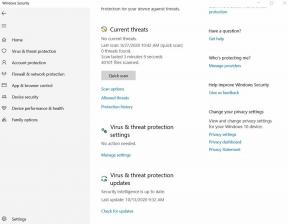Como adicionar cabeçalhos e rodapés no Microsoft PowerPoint
Miscelânea / / August 04, 2021
Anúncios
Se você estiver usando o Microsoft PowerPoint para sua apresentação, é importante adicionar cabeçalhos e rodapés a ela. Vou explicar para você neste guia como adicionar cabeçalhos e rodapés no Microsoft PowerPoint. Nos slides, você pode usar cabeçalhos e rodapés para adicionar detalhes simples sobre seu projeto. Normalmente, no rodapé, você pode adicionar números de slide. Além disso, você pode colocar o crédito das imagens usadas no rodapé ou nas referências da página da web para o conteúdo desse slide.
O cabeçalho geralmente contém o cabeçalho do conteúdo do slide. Incluir cabeçalhos e rodapés traz clareza visual à sua apresentação. Os espectadores têm uma ideia do que está sendo apresentado a eles. Além disso, seu projeto no PowerPoint parece mais profissional. Você pode até adicionar a data e a hora e atualizá-las automaticamente se a apresentação for atualizada com frequência.
Adicionar cabeçalhos e rodapés no PowerPoint
Aqui estão as etapas simples que você precisa saber para incluir cabeçalhos e rodapés em sua apresentação do PowerPoint.
- Abra o PowerPoint
- Clique em uma apresentação em branco ou abra uma apresentação existente
- Na barra de menu, clique em Inserir
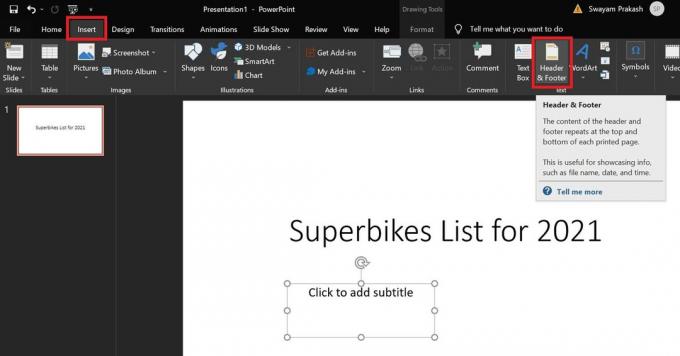
- Navegue para a direita e você verá a opção Cabeçalho rodapé. Clique nisso
- Em incluir no slide, você pode clique na caixa de seleção Data e hora
- Você pode escolher a data e hora para se atualizarem automaticamente ou não dependendo da necessidade da apresentação
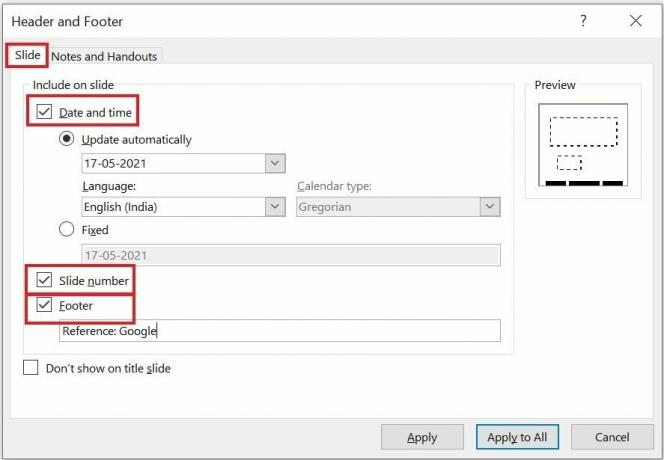
- Para incluir o número do controle deslizante, clique na caixa de seleção Número do slide
- Da mesma forma, para adicionar um rodapé em seu slide do PowerPoint, clique na caixa de seleção Rodapé
- Agora você tem que adicionar algum texto que será exibido na seção de rodapé
- Se você selecionar Aplicar a todos, as mesmas informações sobre data / hora, número do slide e dados do rodapé aparecerão em todos os slides da apresentação do PowerPoint.
- Caso contrário, clicando em Aplicar fará com que as informações do cabeçalho e rodapé apareçam no slide atual
- Normalmente, as pessoas colocam dados diferentes na seção de rodapé para diferentes slides de uma apresentação do PowerPoint. Depende totalmente de como você deseja configurá-lo para o seu projeto de PowerPoint.

Anúncios
Você pode verificar a imagem acima. Os detalhes do número do slide, data e nota de rodapé estão aparecendo na seção de rodapé. Todos esses elementos podem ser personalizados de acordo com sua necessidade.
Como editar ou personalizar elementos de cabeçalho / rodapé
Os cabeçalhos e rodapés são sempre personalizáveis. Vamos pegar o exemplo da captura de tela acima que compartilhei. Você pode ver que todos os elementos estão no rodapé.
Agora, quero manter a data no cabeçalho ou acima do título do slide.
- Então, eu simplesmente clico na data no rodapé.
- Uma caixa de contorno aparecerá perto da data
- De acordo com minha exigência, cliquei e segurei o ponteiro do mouse sobre o contorno e arrastei a data para o canto superior esquerdo do cabeçalho

- Você também pode clicar para selecionar a data. Em seguida, execute várias personalizações nele. Isso inclui alterar o tamanho do texto, alterar a fonte ou a cor do texto.
- Na captura de tela acima, mudei a localização da data do rodapé para o cabeçalho
- Além disso, estou tentando redimensionar o texto da nota de rodapé no slide do PowerPoint
Então, isso é tudo sobre como inserir cabeçalhos e rodapés em qualquer apresentação do PowerPoint. Além disso, você tem escopo total para personalizar os elementos de cabeçalho e rodapé de acordo com sua escolha. Espero que este guia o ajude a criar melhores apresentações em PowerPoint.
Artigos relacionados
- Como converter um documento do Word para apresentação do PowerPoint
- Como fazer uma apresentação do PowerPoint somente leitura
- Guia: como incorporar um vídeo do YouTube em uma apresentação do PowerPoint